Touchscreens haben die Interaktion mit Smartphones grundlegend verändert. Sie zeichnen sich durch eine intuitive Bedienung aus und machen physische Tastaturen oder Ziffernblöcke überflüssig, was zu größeren Displays führt. Doch genau diese Empfindlichkeit von Touchscreens kann ungewollte Aktionen auslösen, etwa während eines Skype-Gesprächs oder einer Videoaufnahme. Ein unbeabsichtigter Tipp kann eine App schließen oder ein Gespräch beenden. Die schnelle Reaktionszeit von Touchscreens macht solche Fehlbedienungen sofort spürbar. Eine Lösung dafür bietet die Android-App „Touch Lock“, die die Touch-Eingabe auf Ihrem Android-Gerät deaktivieren kann, ohne Root-Zugriff zu benötigen. Auch physische Tasten können optional gesperrt werden. Hier erfahren Sie, wie es funktioniert.
Nach der Installation und dem Start von Touch Lock wischen Sie durch die Einführungsbildschirme und wählen „Jetzt aktivieren“. Dadurch wird die App aktiv und ein Symbol in der Statusleiste angezeigt.
Dieses Symbol zeigt Ihnen an, ob Touch Lock aktiv ist oder nicht, und kann bei Bedarf deaktiviert werden. Standardmäßig informiert die App darüber, wie die Touch-Sperre durch Tippen auf den Bildschirm aufgehoben werden kann. Wenn Sie die App jedoch einsetzen, um Kinder vom Zugriff auf Ihr Gerät abzuhalten, sollten Sie diesen Hinweis deaktivieren. Die Einstellungen hierfür finden Sie in den App-Optionen.
Öffnen Sie Touch Lock und tippen Sie auf das Überlauf-Menü. Wählen Sie „Benachrichtigung deaktivieren“, um das Symbol in der Statusleiste auszublenden, und „Einstellungen“, um den Entsperr-Hinweis unter „Leitfaden zum Entsperren“ zu deaktivieren. Zusätzlich kann Touch Lock so konfiguriert werden, dass die aktuelle Lautstärke gesperrt wird, was besonders nützlich ist, wenn Kinder Videos auf Ihrem Telefon ansehen.
Deaktivierung der Touch-Eingabe
Ziehen Sie die Benachrichtigungsleiste nach unten und tippen Sie auf das Vorhängeschloss-Symbol, um die Touch-Eingabe auf Ihrem Android-Telefon zu deaktivieren. Die physischen Tasten, wie Lautstärke- und Ein-/Aus-Tasten, bleiben weiterhin funktionsfähig. Um auch diese zu deaktivieren, tippen Sie auf die Schaltfläche neben dem Vorhängeschloss-Symbol.
Für die Sperrung der physischen Tasten benötigt Touch Lock zusätzliche Berechtigungen. Erteilen Sie diese im Barrierefreiheitsmenü, damit die App die Lautstärketasten sperren kann.
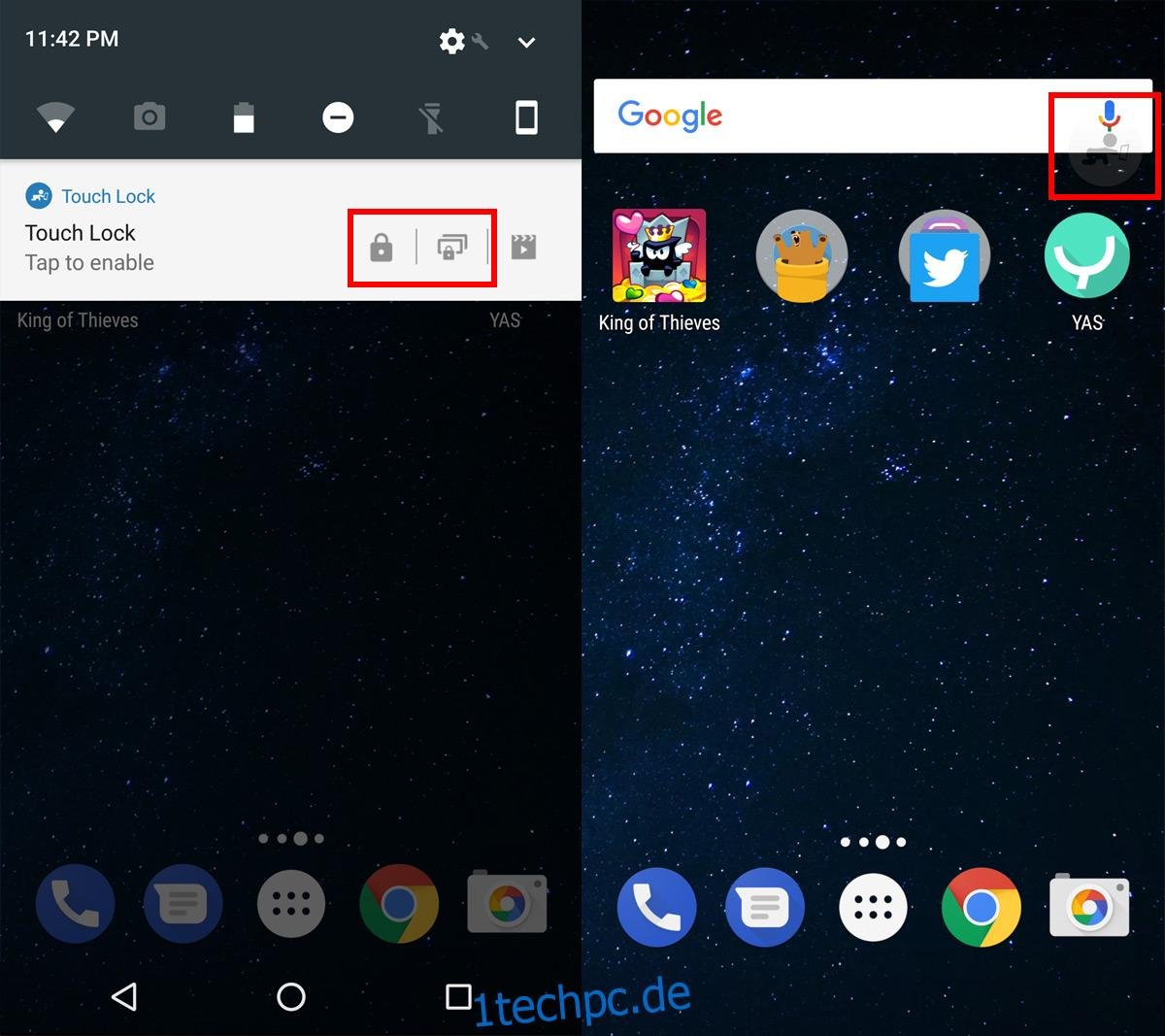
Verhalten im Sperrbildschirm
Die Touch-Sperre bleibt auch aktiv, wenn Ihr Bildschirm gesperrt ist. Das bedeutet, dass Sie nicht wischen können, um die Kamera zu starten, oder Ihr Passwort oder Entsperrmuster eingeben können. Dazu müssen Sie Touch Lock vorher deaktivieren.
Deaktivierung der Touch-Sperre
Um die App zu deaktivieren, tippen Sie einfach zweimal auf das kleine App-Symbol, das sich oben rechts auf Ihrem Bildschirm befindet und ein Baby zeigt, das nach einem Telefon greift. Es ist möglicherweise nicht sofort offensichtlich, wo genau Sie tippen müssen, um die App zu deaktivieren.

Touch Lock fungiert im Grunde als Kindersicherungs-App, die verhindert, dass Kinder auf Apps zugreifen oder in den Einstellungen Ihres Telefons herumspielen. Die App ist jedoch universell einsetzbar, wann immer eine Touchscreen-Deaktivierung gewünscht ist.